14 cách tiết kiệm pin cho iPhone iOS 17 ai cũng làm được
14 cách tiết kiệm pin cho iPhone iOS 17 ai cũng làm được
Cách tiết kiệm pin cho iPhone iOS 17 như thế nào cho hiệu quả nhất? Nếu iPhone của bạn gần đây có dấu hiệu hao pin hơn bình thường sau khi cập nhật lên iOS 17 thì hãy xem ngay bài viết này. Điện Thoại Vui sẽ chia sẻ ngay cho bạn 14+ cách tiết kiệm pin an toàn nhất. Theo dõi ngay bên dưới nhé.
iPhone có hệ điều hành iOS 17 có hao pin không?
Trước khi tìm cách tiết kiệm pin cho iPhone iOS 17 chúng ta hãy cùng tìm hiểu về hệ điều hành này của Apple. Hệ điều hành iOS 17 được ra mắt vào sự kiện WWDC 2023. Sau một thời gian dài trong giai đoạn thử nghiệm beta, người dùng iPhone cuối cùng cũng có thể trải nghiệm những tính năng mới hấp dẫn mà hệ điều hành này mang lại. Với phiên bản này, Apple đã giới thiệu nhiều tính năng thú vị như cải tiến Airdrop, iMessage, Facetime, Chế độ chờ (StandBy)...
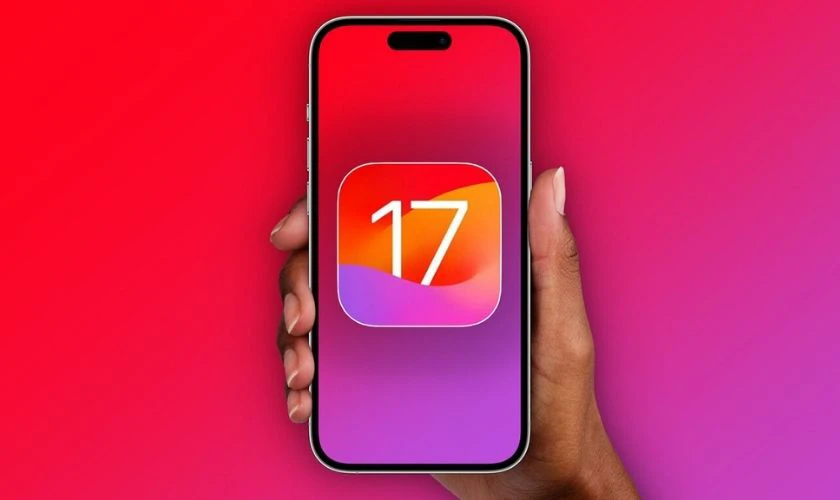
Vấn đề điện thoại iPhone iOS 17 có hao pin không hiện tại vẫn chưa có được câu trả lời chính xác nhất. Tuy nhiên trên thực tế, một số người dùng đã phản ánh tình trạng pin bị tiêu hao nhanh hơn sau khi cập nhật lên iOS 17. Vậy lý do cho trường hợp này là gì? Theo dõi câu trả lời ngay bên dưới.
Lý do gây hao pin trên iPhone iOS 17
Có nhiều lý do gây ra tình trạng hao pin trên iPhone iOS 17, một số nguyên nhân thường gặp là:
- Bản cập nhật mới: iOS 17 là phiên bản mới nhất nên cần thời gian để hệ thống tối ưu hóa. Trong quá trình tối ưu hóa này, pin điện thoại iPhone iOS 17 sẽ bị tiêu hao nhiều hơn so với lúc bình thường.
- Các tính năng mới: iOS 17 mang đến nhiều tính năng mới, do đó đòi hỏi phần cứng làm việc nhiều hơn và điều này dẫn đến tiêu tốn pin.
- Ứng dụng: Một số ứng dụng chưa được tối ưu hóa cho iOS 17 hoặc chạy ngầm quá nhiều có thể gây hao pin đáng kể.
- Lỗi phần mềm: Có thể có một số lỗi nhỏ trong hệ thống gây ảnh hưởng đến tuổi thọ pin.
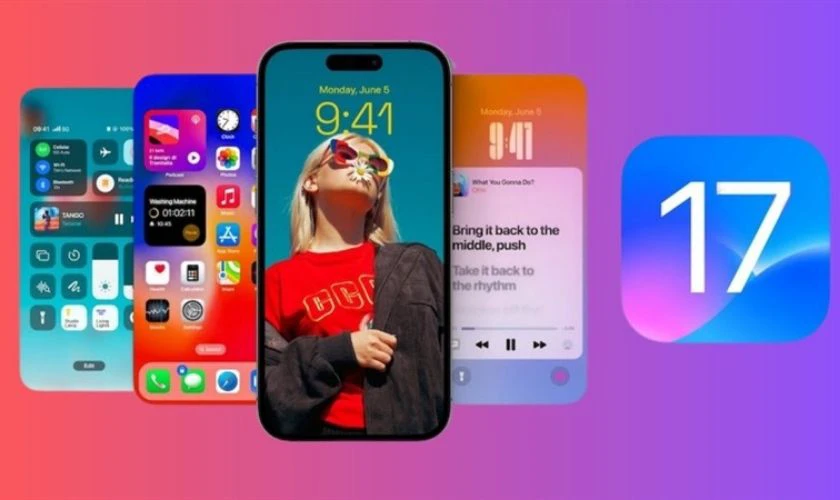
Khi hiểu rõ các lý do gây hao pin sẽ giúp bạn tìm ra giải pháp phù hợp giúp tiết kiệm pin hơn. Nội dung tiếp theo sẽ chia sẻ đến bạn một số cách tiết kiệm pin cho iPhone iOS 17.
Những cách tiết kiệm pin cho iPhone iOS 17
Dưới đây là những cách giúp tiết kiệm pin dễ làm cho iPhone iOS 17 mà bạn nên cân nhắc tham khảo.
Bật chế độ tiết kiệm pin
Chế độ tiết kiệm pin là một tính năng hữu ích trên iOS 17 giúp kéo dài thời lượng pin của iPhone khi bạn cần. Khi kích hoạt chế độ này, một số tính năng sẽ bị giới hạn để giảm tiêu thụ năng lượng.
Để bật chế độ tiết kiệm pin, bạn hãy truy cập Cài đặt và chọn mục Pin. Sau đó hãy kéo thanh gạt sang bên phải để bật chế độ nguồn điện thấp.
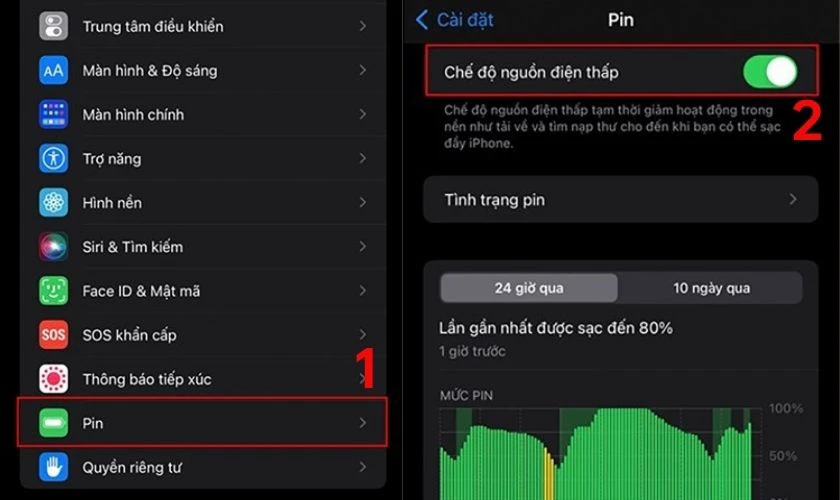
Cách này sẽ đặc biệt hữu ích giúp tiết kiệm pin khi bạn đang ở ngoài đường và không có điều kiện sạc pin. Bạn sẽ yên tâm hơn mà không phải lo về vấn đề hết pin.
Tắt chế độ làm mới các ứng dụng
Chế độ làm mới ứng dụng là tính năng cho phép các ứng dụng tự động cập nhật nội dung mới nhất ngay cả khi bạn không mở chúng. Tuy nhiên, tính năng này làm tiêu tốn khá nhiều dung lượng pin. Nếu bạn muốn tiết kiệm pin cho iPhone iOS 17, hãy thử tắt chế độ này.
Các bước thực hiện tắt chế độ làm mới các ứng dụng như sau:
Bước 1: Bạn truy cập vào ứng dụng Cài đặt, chọn Cài đặt chung và chọn Làm mới ứng dụng trong nền.
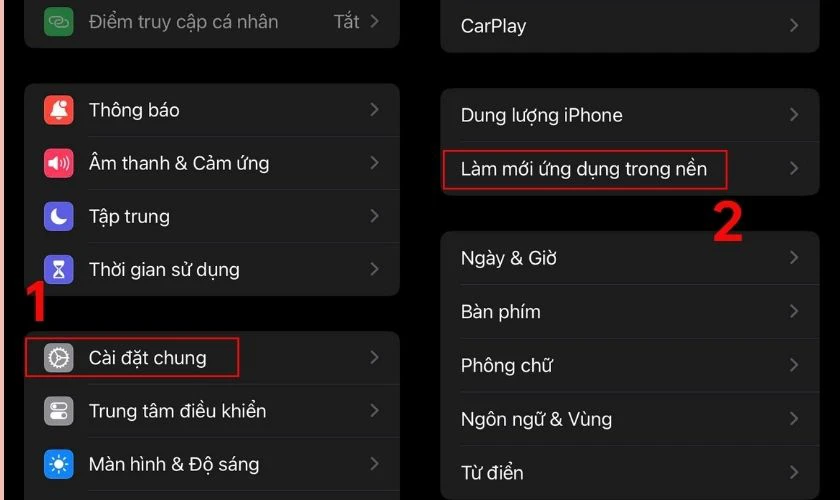
Bước 2: Sau đó hãy chọn mục Làm mới ứng dụng trong nền và chọn Tắt là xong.
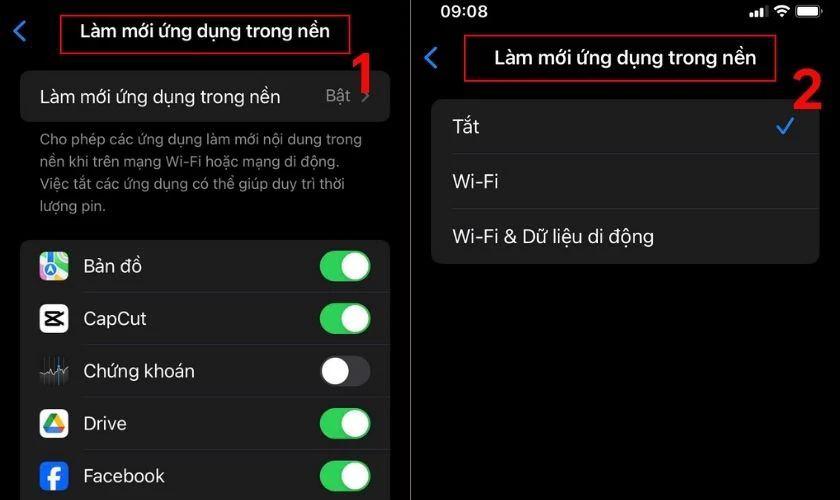
Bằng cách tắt chế độ làm mới ứng dụng nền, bạn đã thực hiện một bước quan trọng để tiết kiệm pin cho iPhone của mình.
Kiểm tra các ứng dụng có thể gây hao pin
Việc xác định chính xác ứng dụng nào đang tiêu tốn nhiều pin nhất trên iPhone iOS sẽ giúp bạn có những điều chỉnh cần thiết để cải thiện thời lượng pin. Để xác định bạn hãy mở ứng dụng Cài đặt chọn vào mục Pin. Sau đó hãy kéo xuống dưới cùng danh sách bạn sẽ thấy các ứng dụng sắp xếp theo thứ tự từ ứng dụng tiêu tốn nhiều nhất đến ít nhất.
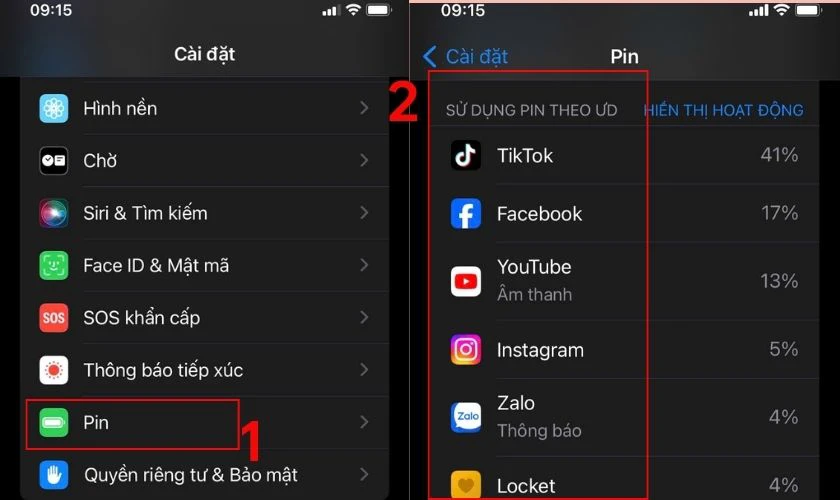
Với các ứng dụng tiêu tốn quá nhiều pin mà bạn không thường xuyên sử dụng, hãy cân nhắc gỡ bỏ nó.
Tắt chế độ định vị
Định vị là một trong những tính năng tiêu tốn pin nhiều nhất. Vì vậy, tắt chế độ định vị là một trong những cách hiệu quả để tiết kiệm pin cho iPhone iOS 17, đặc biệt khi bạn không cần sử dụng các ứng dụng liên quan đến vị trí.
Hướng dẫn 2 bước tắt chế độ định vị cụ thể như sau:
Bước 1: Đầu tiên, bạn hãy truy cập vào mục Cài đặt và chọn Quyền riêng tư & Bảo mật.
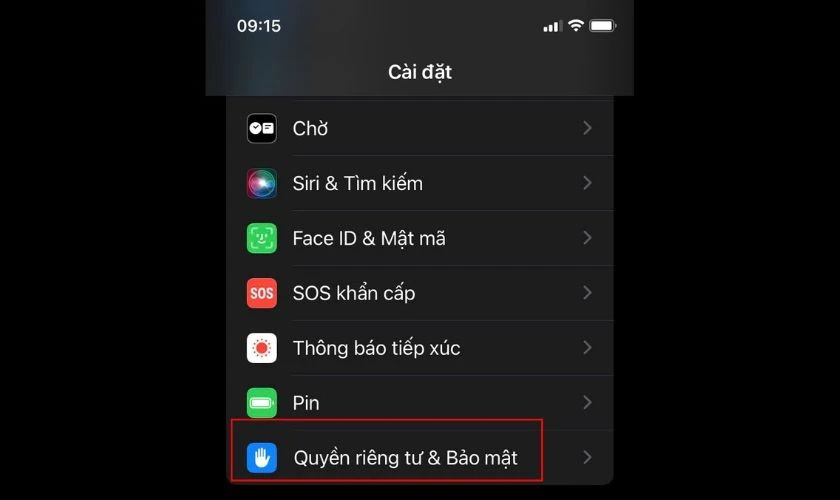
Bước 2: Sau đó chọn Dịch vụ định vị, cuối cùng chọn tắt Dịch vụ định vị bằng cách kéo nút gạt sang trái cho đến khi chuyển về màu xám như hình bên dưới.
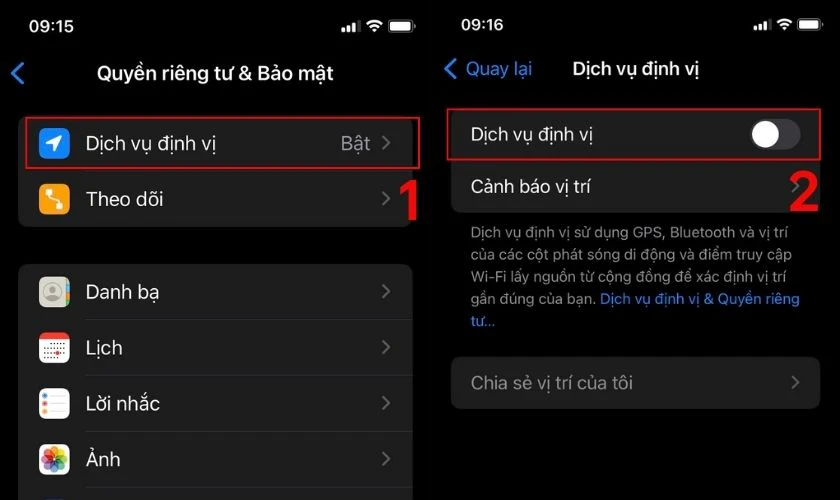
Bằng cách quản lý cài đặt định vị một cách hợp lý, bạn vừa có thể bảo vệ quyền riêng tư vừa tiết kiệm pin cho iPhone iOS 17 của mình.
Cài đặt chế độ nền tối
Chế độ nền tối (Dark Mode) không chỉ giúp bảo vệ mắt mà còn giúp tiết kiệm pin cho iPhone của bạn. Sau đây là các bước đơn giản để bạn cài đặt chế độ này:
Bước 1: Đầu tiên, bạn vào Cài đặt, nhấn chọn Màn hình và độ sáng.
Bước 2: Sau đó, tick chọn Tối.
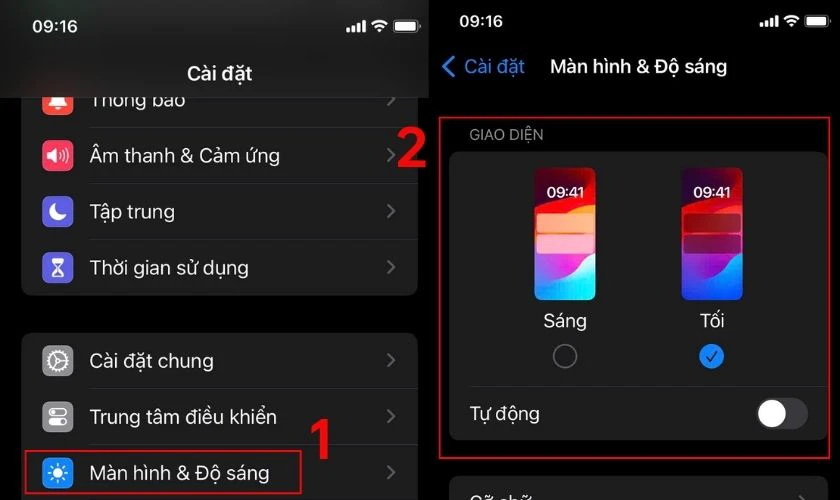
Với 2 bước hướng dẫn trên, bạn đã có thể dễ dàng cài đặt chế độ nền tối cho iPhone iOS 17 để tiết kiệm pin rồi đấy!
Tắt bớt các ứng dụng ở màn hình đa nhiệm
Việc có quá nhiều ứng dụng chạy ngầm ở màn hình đa nhiệm có thể làm giảm hiệu năng và tiêu tốn pin. Để giải quyết vấn đề này, bạn có thể tắt các ứng dụng không cần thiết nữa.
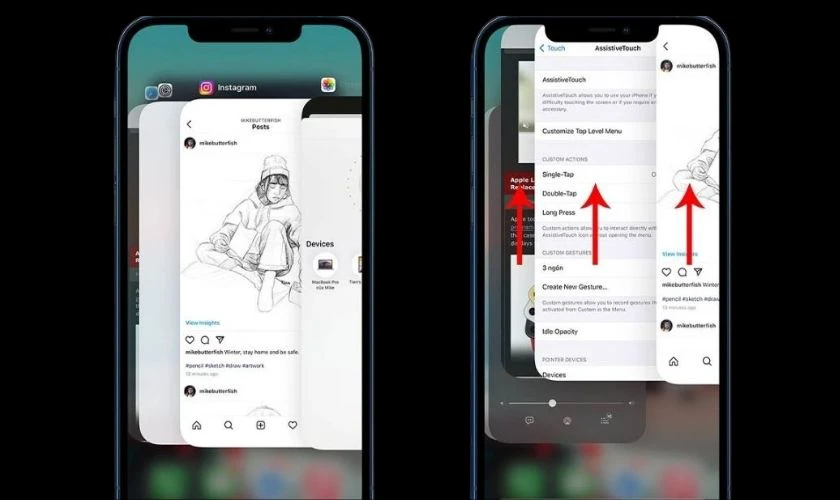
Điều này giúp kiểm soát tốt hơn các ứng dụng đang chạy trên iPhone và cũng giúp thiết bị hoạt động mượt mà hơn.
Tắt tính năng tự động tải xuống và cập nhật ứng dụng
Tính năng tự động cập nhật tải xuống và cập nhật phần mềm trên iPhone là tính năng cho phép thiết bị tự động tải về và cài đặt phiên bản mới nhất của iOS hay các ứng dụng từ App Store.
Tính năng này khá tiện ích tuy nhiên chúng cũng lấy đi khá nhiều pin từ thiết bị. Để tiết kiệm dung lượng và kiểm soát việc cập nhật ứng dụng, bạn có thể tắt tính năng này.
Các bước hướng dẫn tắt tính năng tự động tải xuống và cập nhật ứng dụng:
Bước 1: Bạn vào Cài đặt và chọn App Store.
Bước 2: Tại phần Tải về tự động, hãy tắt tính năng mục Cập nhật ứng dụng.
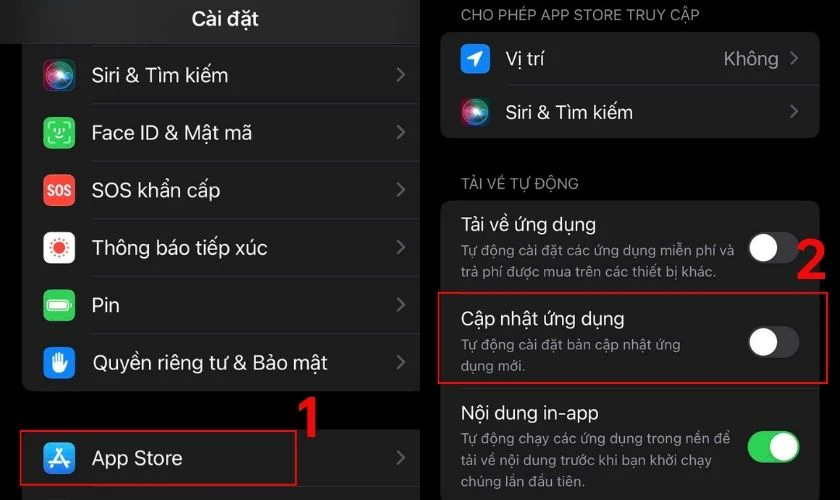
Trong trường hợp bạn muốn bật lại chế độ tự cập nhật ứng dụng trên iPhone, bạn chỉ cần bật chức năng này lên là xong.
Thường xuyên khởi động lại iPhone
Việc khởi động lại iPhone thường xuyên không chỉ giúp khắc phục một số lỗi vặt mà còn giúp giảm hao pin. Chính vì vậy hãy thường xuyên khởi động lại iPhone để chiếc điện thoại luôn hoạt động trơn tru bạn nhé.
Bạn thực hiện khởi động lại điện thoại bằng cách nhấn đồng thời nút Nguồn và nút Giảm âm lượng.
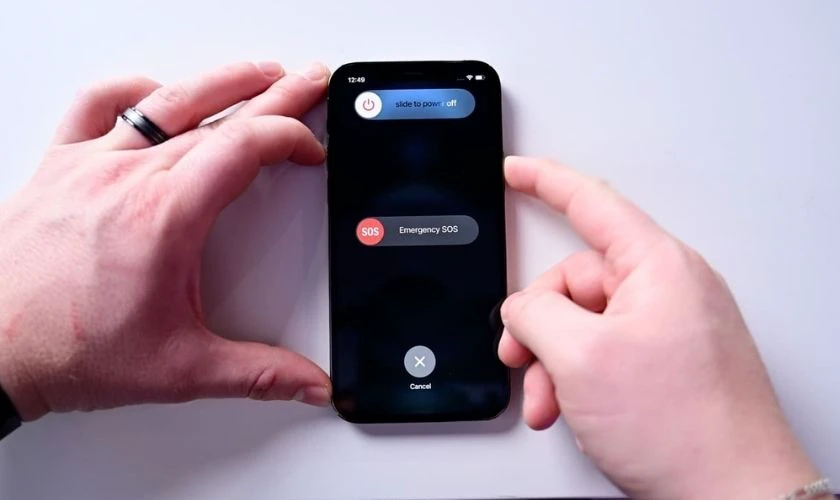
Tần suất thực hiện khoảng 1 - 2 lần/tuần. Cũng không nên khởi động lại điện thoại iPhone quá nhiều lần.
Bật tính năng sạc pin tối ưu hóa
Tính năng sạc pin được tối ưu hóa là một công cụ hữu ích được tích hợp sẵn trong các thiết bị iPhone chạy iOS 13 trở lên. Tính năng này được thiết kế giúp kéo dài tuổi thọ pin bằng cách giảm thiểu thời gian pin ở mức sạc đầy 100%.
Các bước thực hiện bật tính năng sạc pin được tối ưu hóa như sau:
Bước 1: Vào ứng dụng Cài đặt, chọn mục Pin.
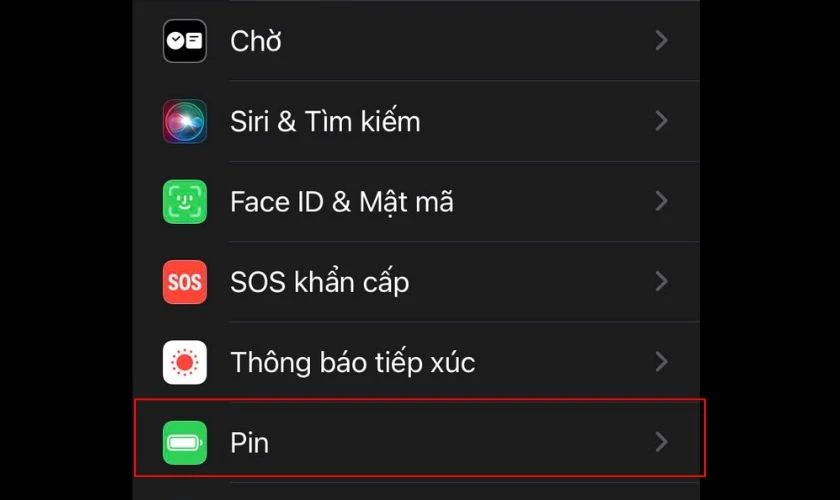
Bước 2: Chọn Tình trạng pin & Sạc và Bật tối ưu hóa pin bằng cách gạt thanh gạt cạnh Sạc pin được tối ưu hóa.
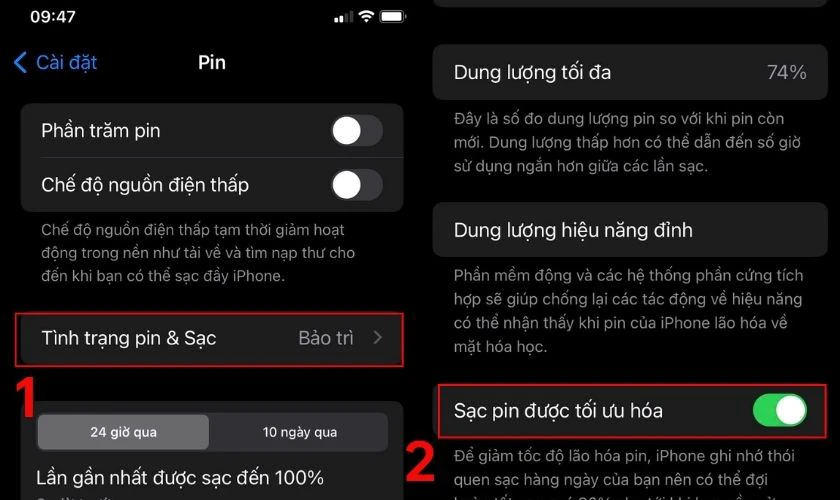
Chỉ với 2 bước đơn giản trên là bạn đã bật được tính năng sạc pin được tối ưu hóa trên điện thoại để giúp tiết kiệm pin.
Bật chế độ nguồn điện thấp
Chế độ Nguồn điện thấp là một tính năng hữu ích trên iPhone, giúp kéo dài thời lượng sử dụng pin khi thiết bị sắp hết pin. iPhone sẽ tự động đề xuất bật chế độ Nguồn điện thấp khi pin còn dưới 20%.
Để bật tính năng này, bạn vào Cài đặt nhấn mục Pin và kéo thanh gạt sang màu xanh để Bật chế độ nguồn điện thấp.
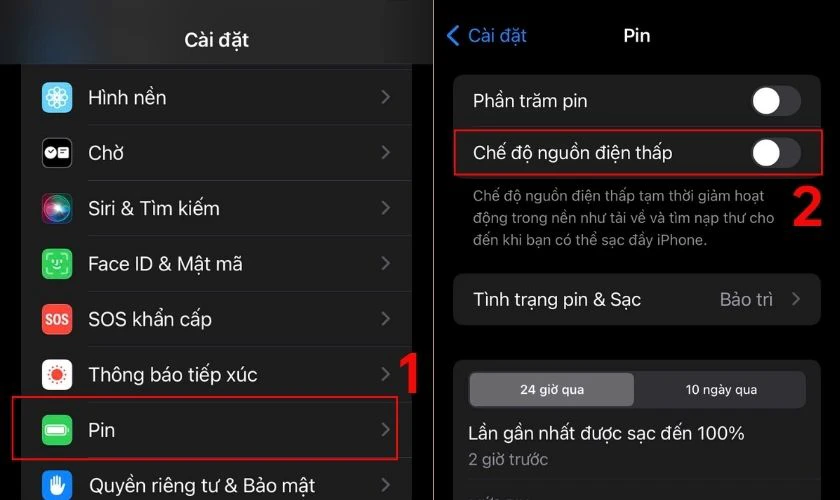
Khi kích hoạt chế độ này, một số tính năng không cần thiết sẽ bị giới hạn, giúp tiết kiệm năng lượng.
Dùng Focus Modes
Chế độ Focus Modes hay còn gọi là chế độ Tập trung là một tính năng vô cùng hữu ích trên iPhone. Tính năng này cho phép bạn tùy chỉnh các thông báo để tập trung vào công việc hoặc thư giãn. Nhờ đó, bạn không chỉ làm việc hiệu quả hơn mà còn tiết kiệm được lượng pin đáng kể.
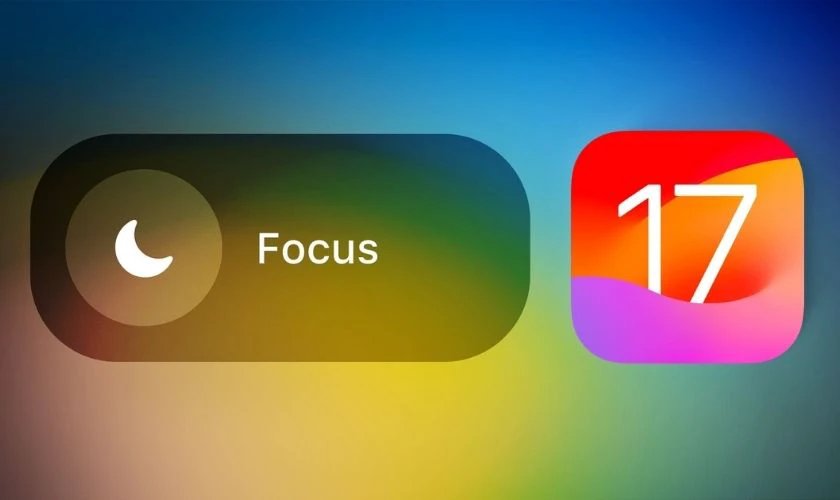
Đừng lo lắng về việc bỏ lỡ thông báo quan trọng, vì tất cả các thông báo sẽ được tổng hợp và hiển thị khi bạn tắt chế độ Tập trung.
Xóa bớt dữ liệu và làm trống bộ nhớ
Trước khi cập nhật lên iOS 17 beta, hãy dành chút thời gian dọn dẹp bộ nhớ iPhone của bạn. Phiên bản beta này thường chiếm khá nhiều dung lượng, vì vậy việc giải phóng không gian sẽ giúp quá trình cập nhật diễn ra nhanh chóng và tránh tình trạng giật lag sau khi cập nhật.
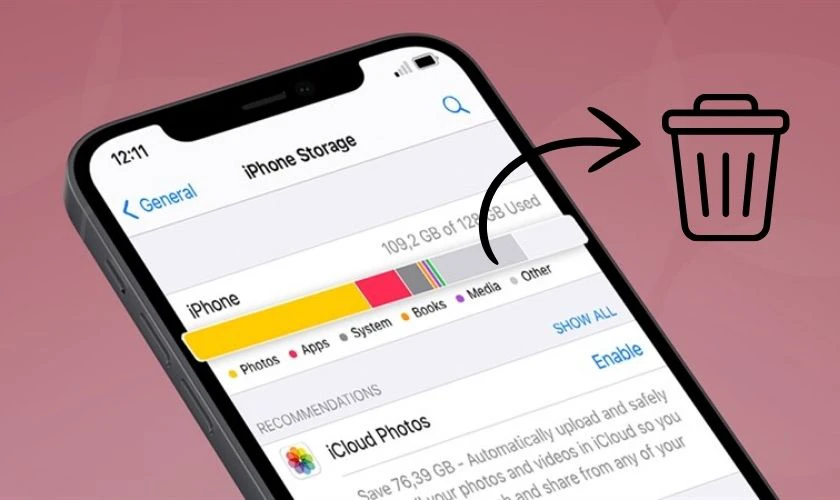
Bên cạnh đó, một chiếc iPhone có đủ dung lượng trống sẽ hoạt động ổn định hơn, các ứng dụng sẽ chạy mượt mà hơn, mang đến cho bạn trải nghiệm sử dụng tuyệt vời nhất.
Cập nhật phiên bản iOS mới cho iPhone
Cập nhật iOS là một việc làm cần thiết để đảm bảo iPhone của bạn hoạt động ổn định, được bảo mật tốt hơn và có thêm nhiều tính năng mới. Điều này sẽ nâng cao hiệu suất hoạt động của điện thoại. Từ đó giúp tối ưu việc tiêu thụ điện, giảm hao pin cho iPhone.

Lưu ý hãy đảm bảo iPhone của bạn có ít nhất 50% pin để quá trình cập nhật diễn ra suôn sẻ nhé.
Kết bài
Như vậy, bài viết trên đây Điện Thoại Vui đã chia sẻ cho bạn một số cách tiết kiệm pin cho iPhone iOS 17 đơn giản, dễ thực hiện. Hy vọng những thông tin này sẽ giúp ích được cho bạn để sử dụng điện thoại tiết kiệm pin một cách hiệu quả nhất. Nếu thấy bài viết hữu ích đừng quên chia sẻ bài viết của Điện Thoại Vui cho bạn bè cùng biết bạn nhé!
Bạn đang đọc bài viết 14 cách tiết kiệm pin cho iPhone iOS 17 ai cũng làm được tại chuyên mục Thủ thuật thiết bị trên website Điện Thoại Vui.

Tôi là Trần My Ly, một người có niềm đam mê mãnh liệt với công nghệ và 7 năm kinh nghiệm trong lĩnh vực viết lách. Công nghệ không chỉ là sở thích mà còn là nguồn cảm hứng vô tận, thúc đẩy tôi khám phá và chia sẻ những kiến thức, xu hướng mới nhất. Tôi hi vọng rằng qua những bài viết của mình sẽ truyền cho bạn những góc nhìn sâu sắc về thế giới công nghệ đa dạng và phong phú. Cùng tôi khám phá những điều thú vị qua từng con chữ nhé!

